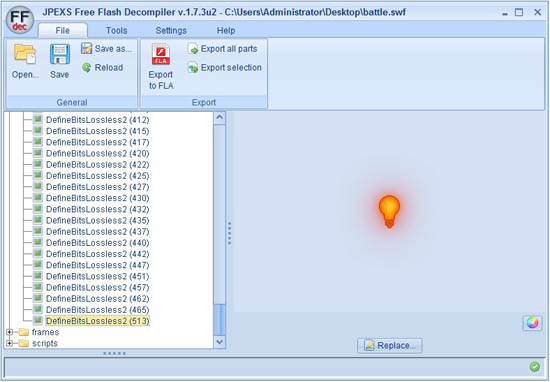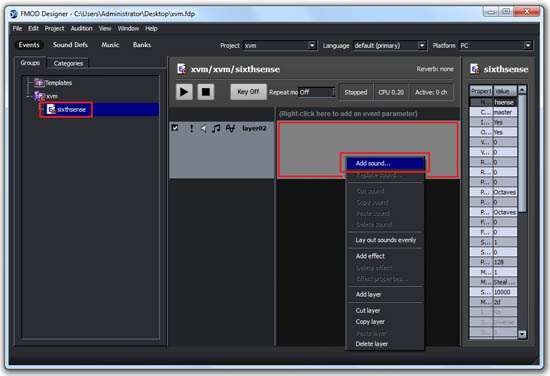Twórzenie własnej wersji modyfikacji „Szósty zmysł”
W poniższym poradniku znajdziecie informacje jak utworzyć własną wersję modyfikacji dla perka „szósty zmysł” – jest to dość proste, w dodatku nie wymaga zbyt wielu narzędzi, więc praktycznie każdy może przygotować taki mod dla siebie lub dla innych.
Samą modyfikację można utworzyć w trzech wersjach:
- Bez dźwięku i bez xvm(sam obrazek)
- Bez dźwięku z xvm(sam obrazek)
- Z dźwiękiem i z xvm(obrazek i dźwięk)
Uwaga! Przed tworzeniem modyfikacji należy pamiętać o dwóch rzeczach – wersja z dźwiękiem jest możliwa obecnie tylko przy skorzystaniu z modyfikacji XVM oraz że modyfikacja działa tylko i wyłącznie, jeśli na danym pojeździe mamy wytrenowany perk „Szósty zmysł” na 100%.
W zależności od tego jaki typ modyfikacji będziemy tworzyć, potrzebujemy odpowiednie narzędzia i materiały:
- Archiwizator(typu Winrar lub 7Zip)
- JPEXS Free Flash Decompiler(dla wersji bez dźwięku i bez xvm, ponadto sam program wymaga javy)
- Przygotowany wcześniej obrazek(w formacie .png)
- FMOD Designer(dla wersji z dźwiękiem)
- Plik projektu dla dźwięku szóstego zmysłu
- Notepad++(opcjonalnie)
Wersja bez dźwięku i bez XVM
Więc zaczniemy od wersji dla osób, które nie korzystają(lub nie chcą korzystać) z XVM, tutaj będzie nam potrzebny przede wszystkim jakiś dobry dekompilator swf – ja do tego celu użyłem programu Sothink Flash Decompiler, nie jest on doskonały i pełna wersja programu trochę kosztuje, jednak możemy zainstalować sobie darmową, w pełni funkcjonalną wersję 30-dniową, która w zupełności nam starczy do utworzenia modyfikacji, więc zaczynając:
1. Najpierw musimy przejść do folderu World_of_Tanks/res/packages/
2. Następnie otwieramy plik gui.pkg w archiwizatorze(ja akurat do tego użyłem programu 7Zip)
3. Po czym pojawi nam się pełna struktura folderów gry, tutaj przechodzimy do /gui/scaleform/
4. Tutaj szukamy pliku o nazwie battle.swf – po czym wyciągamy go
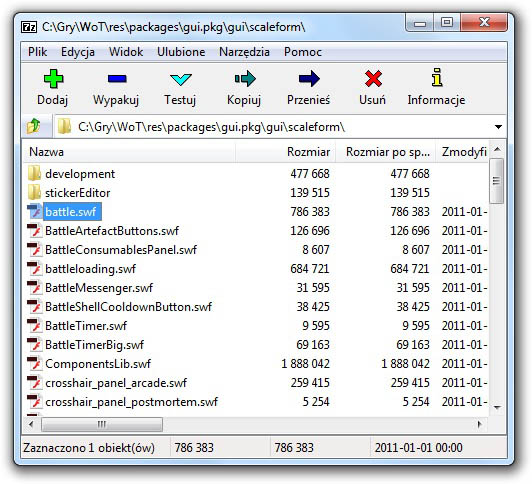
5. Następnie uruchamiamy program JPEXS Free Flash Decompiler, klikamy na Open i wyszukujemy wybieramy wyciągnięty plik battle.swf
6. Po chwili przeładuje się interfejs programu z załadowanym plikiem battle.swf, tutaj musimy kliknąć na plus obok images, po czym wyszukujemy wpis o nazwie „DefineBitsLossless2 (513)” – jest to obrazek żarówki szóstego zmysłu(w późniejszych wersjach gry numerek ten może się zmienić, jednak zawsze jest to ostatni obrazek na liście).
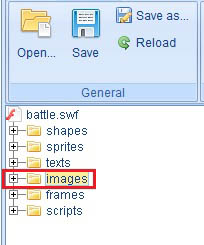
7. Pojawi się nam pełny obrazek z żarówką szóstego zmysłu, teraz należy kliknąć na przycisk Replace i wybieramy wcześniej przygotowany obrazek w formacie .png dla szóstego zmysłu – nie ma przypisanych z góry dla niego rozmiarów przez grę, jednak jeśli tworzymy moda dla innych to należy pamiętać, że nie każdy używa tej samej rozdzielczości co my – i większe obrazki przy mniejszych rozdzielczościach mogą być u innych jeszcze większe, tym samym będą raczej mało wygodne w użyciu, przy zbyt wysokich rozmiarach. Generalnie zalecam korzystać z obrazków w rozmiarach 194×210.
8. Po wszystkim wybieramy w górnym panelu programu „Save”.
10. W tym momencie mamy gotowy mod w wersji „bez dźwięku i bez xvm” – jest to jeden przerobiony plik battle.swf, który musi się znajdować w …/res_mods/(patch)/gui/scaleform/ (przykładowo World_of_Tanks/res_mods/(patch)/gui/scaleform/).
Uwaga! Niektórym może wydać się dziwne, że plik po zapisie ma inny rozmiar – nie jest to coś, czym należy się przejmować, po prostu dekompilator po zapisie zmienił kompresję zawartości i przez to właśnie zmienia się też rozmiar pliku.
Wersja bez dźwięku z XVM
Jest to najprostsza wersja modyfikacji, wcześniej przygotowany obrazek w formacie .png(najlepiej w rozmiarze 194×210) o nazwie SixthSense.png kopiujemy do folderu …/res_mods/mods/shared_resources/xvm/res/ – to wszystko.
Wersja z dźwiękiem i z XVM
Przy ostatniej wersji jest nieco więcej pracy, jednak nie jest to też nic specjalnie skomplikowanego:
1. Najpierw będziemy potrzebowali wcześniej przygotowanego obrazka w formacie .png(podobnie jak w poprzedniej wersji) – z nazwą SixthSense.png, który należy skopiować do folderu …/res_mods/mods/shared_resources/xvm/res/
2. Następnie będziemy potrzebowali zmodyfikowany plik gui_sounds.xml, jako iż gra standardowo nie posiada dźwięku dla perka „szósty zmysł”, to potrzebuje ona dodatkowego odwołania do takiego pliku z dźwiękami(mowa tutaj o xvm.fev i xvm.fsb, które będą opisane w następnych punktach. Najprościej będzie po prostu pobrać gotowy plik – LINK, plik ten musi się znajdować w folderze /gui/ . Jednak z czasem może się pojawić problem – przykładowo kiedyś WG może zmienić strukturę pliku lub chcielibyśmy skorzystać z innego moda, który korzysta z tego samego pliku(czyli gui_sounds.xml) – przykładowo UT Announcer Pack od Locastana.
Oryginalny plik gui_sounds.xml znajdziemy w gui.pkg(folder /res/packages/), a w środku należy przejść do folderu /gui/ .
W momencie gdy chcemy edytować oryginalny plik – musimy najpierw pobrać dekompilator xml, tutaj idealnie się nada program Wot Mod Tools, otwieramy w nim plik gui_sounds.xml wyciągnięty z gui.pkg, następnie po prostu klikamy na „zapisz”(ikona niebieskiej dyskietki) i nadpisujemy plik. Teraz, gdy plik jest już zdekompilowany otwieramy go w notepad++(lub innym edytorze, może być też notatnik – jednak zalecam używać rozszerzonych edytorów do tego celu) i zobaczymy cały plik wraz z odnośnikami, naszym celem jest dodanie kodu:
<sixthsense>/xvm/xvm/sixthsense</sixthsense>
do działu default na samym początku pliku,
Przykład wyglądu początku pliku przed i po edycji:
Przed:
<default> <over>/GUI/buttons/highlight</over> <press>/GUI/buttons/play</press> </default>
Po:
<default> <sixthsense>/xvm/xvm/sixthsense</sixthsense> <over>/GUI/buttons/highlight</over> <press>/GUI/buttons/play</press> </default>
To jest w zasadzie wszystko, gdy chcemy edytować plik gui_sounds.xml od innego moda, to edytujemy plik analogicznie, dodajemy kod
<sixthsense>/xvm/xvm/sixthsense</sixthsense>w dziale default na samym początku pliku(nie ma znaczenia w której linii działu, ważne aby znajdowało się w samym dziale).
3. Teraz musimy jeszcze utworzyć plik z dźwiękiem, do którego ma się odnieść gra. Na sam początek musimy zainstalować program FMOD Designer(może też być starsza wersja, której używał w tutorialach NoblePlatoon, choć preferuję nowszą), następnie musimy pobrać plik projektu dla dźwięku szóstego zmysłu. Po pobraniu xvm.fdp klikamy na niego dwukrotnie, otworzy się nam interfejs programu FMOD Designer.
W tym momencie musimy odpowiednio: kliknąć na ikonę sixthsense znajdującą się w zakładce „Groups”, po czym klikamy prawym przyciskiem myszy na szare pole pod napisem „Right-click here to add an event parameter”, po czym wybieramy Add Sound
Gdy pojawi się nam nowe okno, zaznaczamy kropkę obok oneshot(oznacza to, że dźwięk nie będzie się powtarzał w nieskończoność), dalej wybieramy Add sound file i wybieramy wcześniej przygotowany plik audio(fmod czyta większość formatów, od .wav i .mp3, po .flac, także raczej z samym formatem nie powinno być problemów), gdy wybierzemy plik, należy następnie kliknąć „Open”, w oknie pojawi się wybrany przez nas dźwięk, klikamy „Ok”.
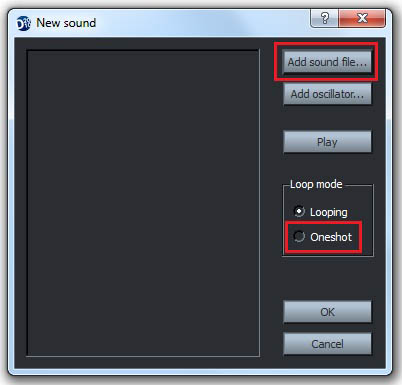
Projekt jest gotowy, więc musimy jeszcze zbudować plik, który będzie wykorzystany do moda – klikamy na zakładkę Project na górze programu, po czym klikamy Build. Pojawi się po tym nowe okno, klikamy na kwadrat obok napisu xvm (default) i na koniec klikamy na Build
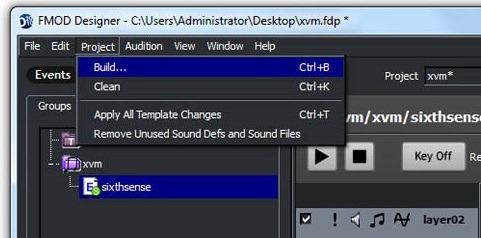
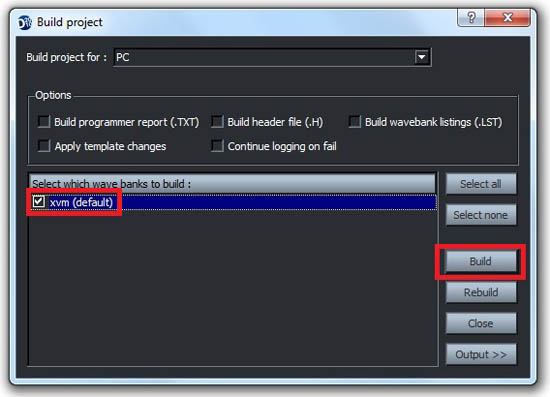
Zamykamy program FMOD. Pojawiły się nam teraz dwa nowe pliki – xvm.fev oraz xvm.fsb, są to pliki z dźwiękami do naszej modyfikacji. Pliki te muszą znajdować się w folderze …/res_mods/(patch)/audio/ . Wcześniej jednak musimy skopiować całą zawartość folderu audio …/res/audio/ do …/res_mods/(patch)/audio/ – warto o tym wspomnieć, gdy modyfikację robimy dla kogoś innego, ponieważ gdy skopiujemy tylko xvm.fsb i xvm.fev do folderu audio w folderze modyfikacji, to cała reszta dźwięków nie będzie działać, poza szóstym zmysłem.
W ten sposób też kończę poradnik, powyżej wytłumaczyłem(myślę, że bardzo szczegółowo) proces tworzenia modyfikacji dla perka „szósty zmysł” we wszystkich możliwych wersjach, proces jest ten dość łatwy i raczej nie wymaga jakichś specjalnych umiejętności, więc praktycznie każdy po przeczytaniu takiego poradnika może dla siebie zmienić ikonę żarówki na jakąś inną i/lub dodać dźwięk. Od bardzo dawna nic się nie zmieniło w kwestii tego perka, więc podane informacje będą adekwatne bynajmniej jeszcze przez kilka wersji gry.
Ewentualne sugestie, czy prośby można wypisać poniżej w komentarzach.
UWAGA! W żadnym wypadku nie zezwalam na kopiowanie treści poradnika na inne portale, strony, blogi czy fora(w tym oficjalne). Nie mam nic przeciwko dodaniu odnośnika z poradnikiem na inne strony, jednak w przypadku potrzeby skopiowania części treści należy spytać mnie o zgodę.
by Nikodemsky.